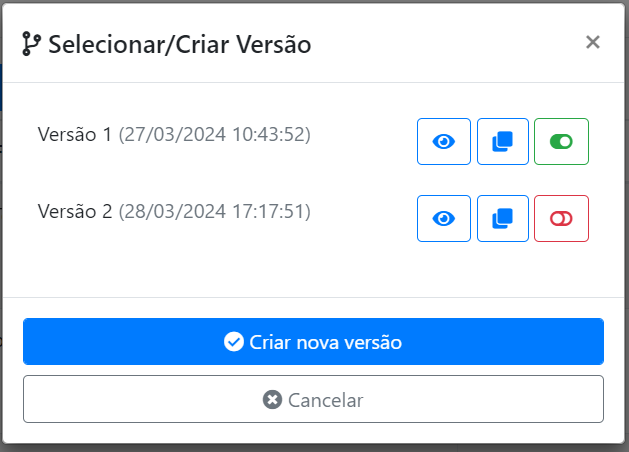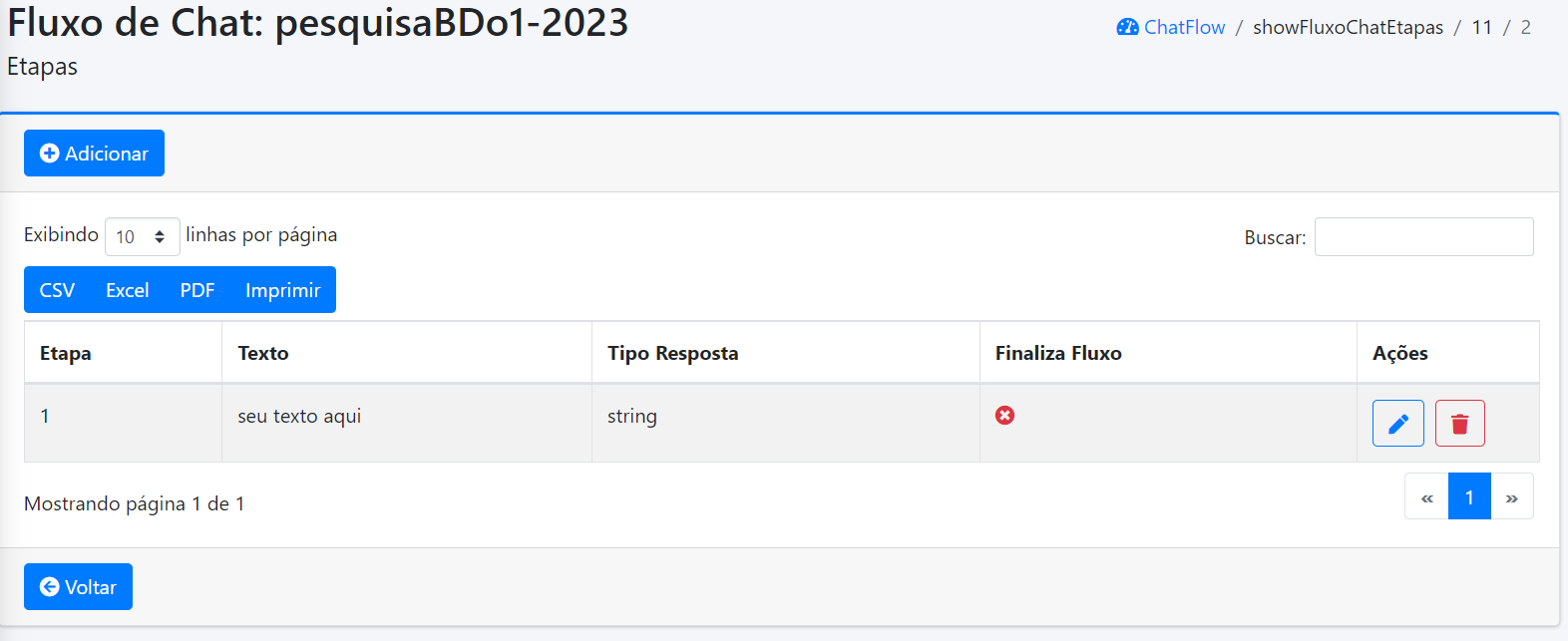Fluxo
Listagem dos Fluxos
https://app.vya.digital/ChatFlow
Criar Fluxo
Na imagem acima, pode-se observar o botão "Adicionar", ao clicar, um modal aparecera para que preencha os dados para criação do fluxo, no mesmo são apenas 4 informações; a Empresa à qual é destinada o flux, o nome do fluxo, uma descrição, se necessário, e o Status, onde define se o fluxo fica inativo ou ativo.
Editar Fluxo
Na coluna "Ações", no botão do meio, com o ícone de lápis, ao clicar ele abre o mesmo modal de Criar Fluxo, porem com os dados do fluxo selecionado, podendo alterar os dados do fluxo, apenas a Empresa não pode ser alterada.
Versionamento do Fluxo
Visualizar Versão
Na imagem acima, cada verão tem 3 botões, sendo o primeiro, com o ícone de um olho, é responsável para direcionar ate a versão desejada, permite visualizar a versão especifica.
Duplicar Versão
Caso queira editar uma versão do fluxo e não perder uma versão anterior, com o segundo botão pode-se clonar uma versão especifica, onde pode editar sem alterar a original, mantendo o versionamento versátil no fluxo.
Habilitar/Desabilitar Versão
O ultimo botão das versões, é o que habilita a versão principal, podendo ter apenas uma versão principal ou nenhuma. A versão principal é a que manda, é a principal que vai ter a interação com o cliente.
Construindo Etapas
Abaixo está a imagem do fluxo, onde já foi criado um fluxo e sua respectiva versão, acessível após a criação.
Etapa
Abaixo está a imagem do modal onde faz a alteração da etapa do fluxo. Dos campos mostrados, o Etapa é responsável por guardar o nome da etapa, o Texto é onde fica a pergunta, as Opções é onde armazena as opções que daremos, podendo ter ou não, Tipo Resposta, ele informa o tipo da resposta esperada na interação, Finaliza Fluxo é para indicar se essa etapa encerra a interação ou não, Adicionar Regra é para que crie condições onde podemos direcionar a uma etapa especifica de acordo com a interação que tivermos.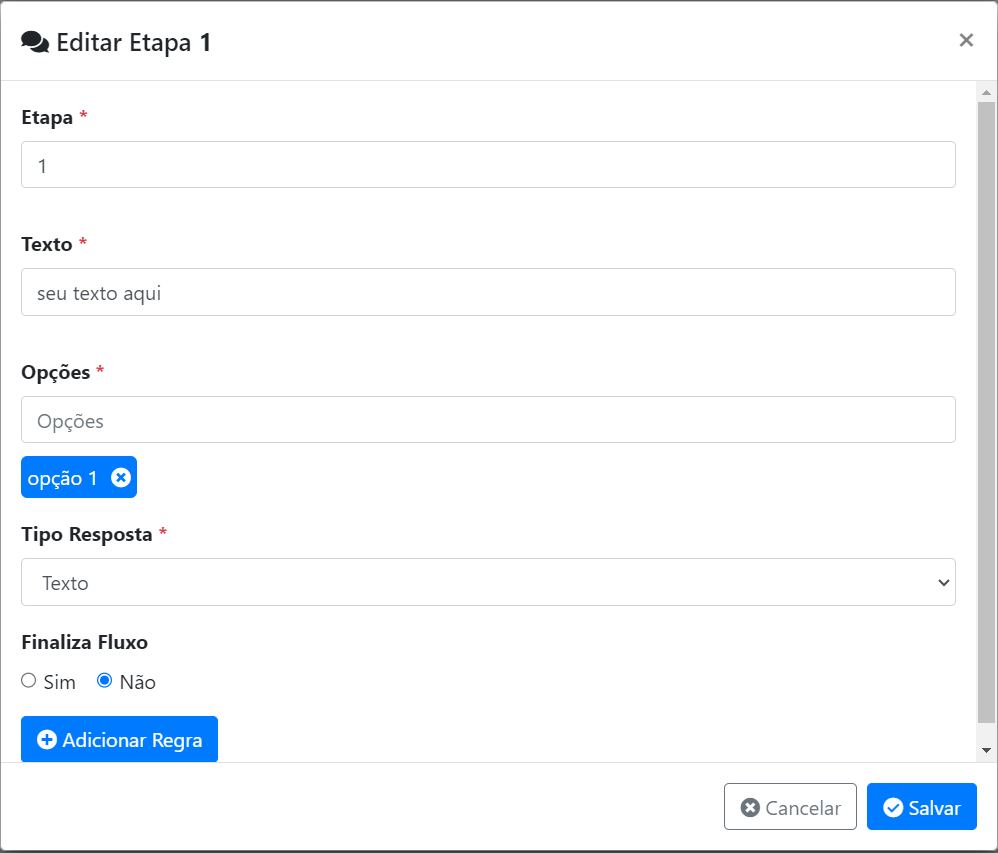
Etapa
O campo etapa pode ser numerado ou pode ser nome, tendo apenas uma regra, não podendo ter o mesmo nome em duas etapas no mesmo fluxo, esse nome da etapa é o que faz referencia para direcionar a próxima etapa no campo das Regras.
Texto
Colocamos as pergunta que acompanha a etapa.
Opções
As opções armazena alternativas, para obter respostas dentro do esperado, Exemplo: "Tecle 1 para masculino" e "Tecle 2 para feminino". Neste exemplo as únicas respostas esperadas são 1 ou 2, podendo criar regra especifica para cada, Exemplo: caso queria apenas os leads Femininos, para uma campanha especifica, todos os que inserirem 1 podemos redirecionar para finalizar o fluxo, continuando o processo apenas com os resultados 2.
Tipo Resposta
O tipo de resposta, mostra o que esperamos na resposta, como mostrado no tópico acima, esperamos um tipo Numero, outro exemplo, se a pergunta fosse, Qual o seu nome ?, o tipo resposta seria no formato texto.
Finaliza Fluxo
Apenas indica se esta etapa encerra o fluxo ou não, em um fluxo podemos ter mais de uma etapa que encerra, mas precisar ter ao menos uma.
Regra
As Regras são reesposáveis por criar condições, onde que se foram sanadas, elas acionam as ações e redireciona a uma etapa especifica.
Regra - Condições
Esta parte é composta por 3 componentes o primeiro, recebendo a resposta da interação, o segundo componente é o da comparação, onde definimos que tipo de comparação vai ser feito entre a Resposta e o valor desejado, ja o terceiro componente é onde armazenamos os valores que desejamos obter.
Regra - Ações
As Ações são onde definimos a próxima etapa se a regra no Condições for satisfeita.
Adicionar Etapa
Abre o modal para adicionar uma nova etapa, os campos exigidos são os tópicos acima.
Alterar Etapa
Na lista das etapas, na coluna "Ações", o primeiro botão. Abre o modal semelhante com o do Adicionar Etapa, porem carrega os dados da etapa desejada, podendo fazer alterações, após alterar os dados desejados, apenas clicar em Salvar.
Excluir Etapa
Na lista das etapas, na coluna "Ações", o segundo botão. Exclui a etapa desejada, antes da execução aparece um modal de confirmação.
Mudar ordem da Etapa
Caso nao indique uma Regra, para que apronte para uma etapa especifica, o fluxo vai seguir na ordem que esta listado. Para alterar a ordem basta clicar e segurar na etapa que deseja mover, arrasta-la ate a posição que deseja e soltar, ao realizar estes passos, vai aparecer um modal de confirmação.